So ändern Sie die primäre E-Mail-Adresse Ihres Facebook-Kontos
Sozialen Medien / / August 04, 2021
Anzeige
Möchten Sie Ändern Sie die primäre E-Mail-Adresse Ihres Facebook-Kontos.? Nun, es ist ziemlich einfach und in diesem Handbuch werde ich Ihnen zeigen, wie es geht. Eine primäre E-Mail-Adresse verwenden Sie, um sich bei Ihrem Facebook-Konto anzumelden. Alles, was auf Facebook passiert, wie das Erhalten einer Freundschaftsanfrage, einer Nachricht oder einer Person, die einen Beitrag mag, wird tatsächlich als E-Mail-Benachrichtigung an den Posteingang dieser E-Mail-ID gesendet. Sie können diese E-Mail jederzeit ändern.
Normalerweise verwenden Benutzer unterschiedliche E-Mail-Konten für verschiedene Social-Media-Apps und die offizielle Verwendung. Es kann vorkommen, dass Sie das Passwort der E-Mail-ID vergessen haben, die als primäre E-Mail für Ihr Facebook-Profil dient. Anstatt den Verstand über das verlorene Passwort zu verlieren, ziehen Sie es vor, die primäre E-Mail-Adresse Ihres Facebook zu ändern. Manchmal greifen Menschen jahrelang nicht auf eine bestimmte E-Mail-ID zu und diese wird möglicherweise von Google entfernt (
im Fall eines Google Mail-Kontos). Dann können Sie auch versuchen, das Facebook-E-Mail-Konto in etwas zu ändern, das derzeit verwendet wird.So ändern Sie die primäre E-Mail-Adresse Ihres Facebook-Kontos
Sie können das E-Mail-Konto über Ihre Facebook-App auf Ihrem Smartphone und die Facebook-Webversion ändern.
E-Mail von Facebook Web ändern
- Öffnen Sie Facebook über Ihren PC-Webbrowser
- Klicken Sie dann auf den Abwärtspfeil, um ein Menü zu öffnen
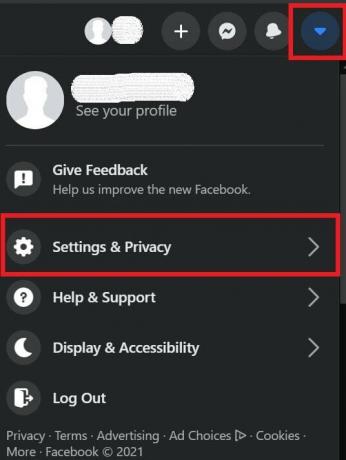
- Klicken Einstellungen & Datenschutz > klicken die Einstellungen

- Dann auf die die Einstellungen Seite klicken Sie auf die Allgemeines Option im linken Bereich
- Unter dem Allgemeine Accounteinstellungen klicke auf Bearbeiten neben Kontakt, in dem das primäre E-Mail-Konto angegeben ist, das derzeit mit Ihrem Facebook-Konto verbunden ist.
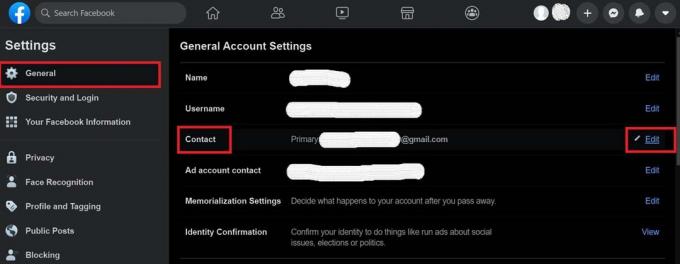
- Klicke auf Fügen Sie eine weitere E-Mail- oder Handynummer hinzu
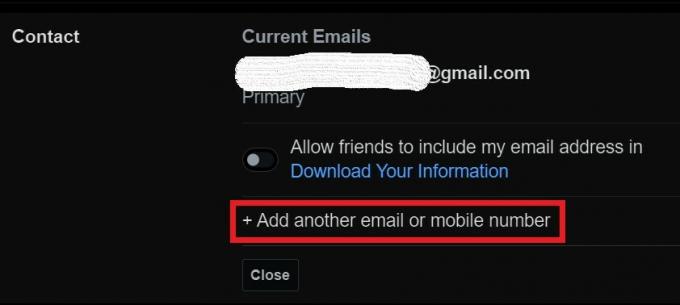
- Dann erscheint ein neues Dialogfeld
- In dem angegebenen Feld Geben Sie die neue E-Mail ein

- Klicken Hinzufügen
- Facebook fordert Sie auf, das Passwort Ihres Facebook-Profils einzugeben, um diese Aktion fortzusetzen
- Geben Sie das Passwort in das Dialogfeld ein und klicken Sie auf einreichen

- Gehen Sie nun zum Posteingang des E-Mail-Kontos, das Sie gerade in Ihrem Facebook-Profil festgelegt haben
- Sie werden eine sehen E-Mail vom Facebook-Support-Team das sagt dir zu Klicken Sie auf eine Bestätigungsschaltfläche um diese Änderung des Hinzufügens einer neuen E-Mail-ID zu Ihrem Facebook-Profil zu bestätigen.
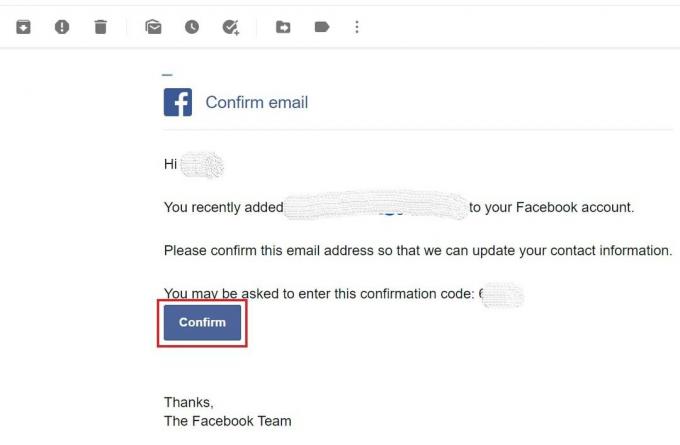
Bestätigen Ihrer E-Mail-Änderung
Wenn Sie nicht auf Ihren E-Mail-Posteingang zugreifen und die Änderung des primären E-Mail-Kontos bestätigen, können Sie sich nicht über Ihre neue E-Mail-ID bei Facebook anmelden.
Anzeige
Sobald Sie auf Bestätigen klicken, werden Sie zur Seite mit den Facebook-Einstellungen weitergeleitet. Dort in den allgemeinen Kontoeinstellungen sehen Sie, dass die primäre E-Mail jetzt in die neue E-Mail-ID geändert wurde, die Sie angegeben haben.
HINWEIS: Dieses neue E-Mail-Konto wird automatisch als primäres E-Mail-Konto für Ihr Facebook-Profil festgelegt. Sie müssen es nicht manuell einstellen. Die vorherige E-Mail-ID wird zum sekundären E-Mail-Konto.
Der Vorgang zum Ändern des primären E-Mail-Kontos für Ihr Facebook-Profil über die Smartphone-App ist nun ähnlich.
- Anmeldung auf Facebook-Konto
- Gehe zu Einstellungen & Datenschutz durch Tippen auf die Hamburger Knopf
- Tippen Sie dann auf die Einstellungen
- Unter Kontoeinstellungen,> tippen Sie auf Persönliche Angaben
- Navigieren Sie zu Kontaktinformation
- Zapfhahn E-Mail-Adresse hinzufügen
Der Rest des Prozesses ist völlig der gleiche wie im vorherigen Abschnitt dieses Artikels mit der Webversion von Facebook.
Wenn Sie also vorhaben, das primäre E-Mail-Konto für Ihr Facebook-Profil zu ändern, hilft Ihnen dieser Leitfaden weiter.
Zum Thema passende Artikel
Anzeige
- So sehen Sie Ihre Erinnerungen auf Facebook
- So fügen Sie Ihrem Desktop ein Facebook-Verknüpfungssymbol hinzu
- Anleitung zum Aktivieren des Dunkelmodus auf Facebook für iOS und Android



